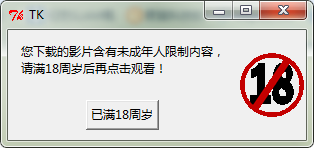1 #导入tkinter模块的所有内容
2 from tkinter import *
3
4 #创建主窗口
5 root = Tk()
6 #创建一个文本Label对象,文字为左对齐,离左边边框距离为10
7 textLabel = Label(root,
8 text = "您下载的影片含有未成年人限制内容,\n请满18周岁后再点击观看!",
9 justify = LEFT,padx = 10)
10 #Label组件为左对齐
11 textLabel.pack(side = LEFT)
12
13 #创建一个图像Label对象
14 #用PhotoImage实例化一个图片对象(支持gif格式的图片)
15 photo = PhotoImage(file = "18.gif")
16 imgLabel = Label(root,image = photo)
17 imgLabel.pack(side = RIGHT)
18
19 mainloop()

实例2:
例2:文字显示在图片上
1 #导入tkinter模块的所有内容
2 from tkinter import *
3
4 #创建主窗口
5 root = Tk()
6
7 #创建一个图像Label对象
8 photo = PhotoImage(file = "bg.gif")
9 #创建一个文本Label对象
10 textLabel = Label(root,
11 text = "学Python\n到FishC!",
12 font = ("宋体",20),
13 fg = "white",
14 justify = LEFT, #文字左对齐
15 image = photo,
16 compound = CENTER, #设置文本和图像的混合模式
17 )
18 #文本Label对象偏移,离左窗口与上窗口都为10
19 textLabel.pack(side = LEFT,padx =10,pady =10)
20
21 mainloop()
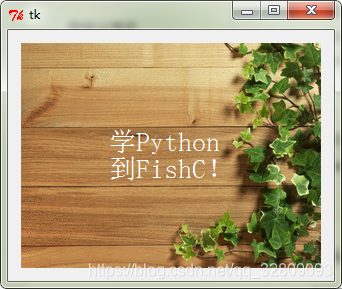
实例2:Button组件
1 #导入tkinter模块的所有内容
2 from tkinter import *
3
4 def callback():
5 var.set("吹吧你,我才不信呢~")
6
7 #创建主窗口
8 root = Tk()
9 #设置主窗口对象的标题栏
10 root.title("TK")
11
12 frame1 = Frame(root)#框架1
13 frame2 = Frame(root)#框架2
14
15 #创建一个文本Label对象,文字为左对齐
16 var = StringVar()
17 var.set("您下载的影片含有未成年人限制内容,\n请满18周岁后再点击观看!")
18 textLabel = Label(frame1,
19 textvariable = var, #Button显示一个StringVar的变量
20 justify = LEFT)
21 #Label组件为左对齐
22 textLabel.pack(side = LEFT)
23
24 #创建一个图像Label对象
25 #用PhotoImage实例化一个图片对象(支持gif格式的图片)
26 photo = PhotoImage(file = "18.gif")
27 imgLabel = Label(root,image = photo)
28 imgLabel.pack(side = RIGHT)
29
30 #加一个按钮
31 theButton = Button(frame2,text = "已满18周岁",command = callback)
32 theButton.pack()
33 frame1.pack(padx = 10,pady = 10)
34 frame2.pack(padx = 10,pady = 10)
35
36 mainloop()